

Când lucrați cu text pe Mac, poate veni un moment în care trebuie să schimbați litere mari și minuscule. Poate că ați primit un fișier text cu majuscule sau poate introduceți un document și trebuie să faceți opusul pentru un singur cuvânt.
Puteți schimba rapid textul cu majuscule în minuscule pe Mac și iată cum.
Comutați între majuscule și minuscule pe Mac
Dacă utilizați o aplicație precum Pagini, Note sau TextEdit, urmați acești pași pentru a schimba cazul.
1) Selectați textul, fie un singur cuvânt sau un document întreg.
2) Fie clic Editați | × > transformări din bara de meniu sau faceți clic dreapta și selectați transformări din meniul contextual.
3) Alege din Faceți majuscule, Faceți minuscule, sau Valorifica. Primele două opțiuni vor schimba toate literele în acest caz, în timp ce Capitalizarea va face pur și simplu prima literă a cuvântului / literelor majuscule.
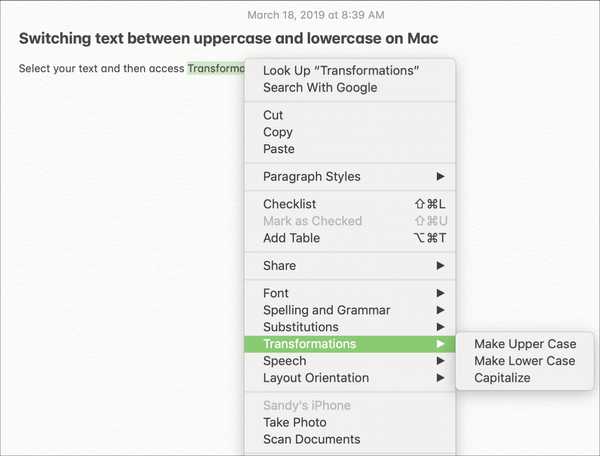
Comutați între majuscule și minuscule în Word pe Mac
În timp ce pașii de mai sus funcționează pentru majoritatea aplicațiilor de pe Mac, Microsoft Word este puțin diferit. Puteți utiliza o comandă rapidă de la tastatură pentru a schimba rapid cazurile de scrisori în Word.
1) Selectați textul, fie un singur cuvânt sau un document întreg.
2) hold Schimb și apăsați F3. Puteți continua să țineți tasta Shift și să faceți clic pe F3 pentru a trece prin opțiunile cu majuscule, minuscule și majuscule, până când veți obține cea dorită.
Înveliți-l
Comutarea între litere mari și minuscule pe Mac ar putea să nu fie ceva ce trebuie să faceți des, dar este bine să știți cum trebuie să faceți.
Pentru mai multe aspecte despre Mac, iPhone, iPad și multe altele, consultați secțiunea tutoriale.











